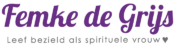Hieronder vind je tips als je meldingen krijgt die je ervan weerhouden om aan de slag te gaan.
Je vindt hieronder een:
- Tip als het inloggen niet lukt
- Tip als je een pdf-bestand of audiofragment niet kunt openen/afspelen
- Tip als je de melding ‘Oops! Dit gedeelte is alleen voor leden‘ krijgt
- Tip als je de melding ‘Oops! Je hebt hier nog geen toegang toe!’ krijgt
- Tip bij overige technische vragen
1. Inlog tips:
A. Kun je niet inloggen en krijg je de melding ‘U heeft hier geen permissie voor?’
Wegens veiligheidsredenen kun je vanaf 1 locatie (=1 IP-adres) inloggen. Als je gebruik wilt maken van meerdere locaties krijg je de melding ‘U heeft hier geen permissie voor’.
Kun je laten weten welke cijfers je hier ziet staan https://whatismyipaddress.com/ (de blauwe cijfers staan midden in het scherm) en hier bijvoorbeeld een screenshot/foto van maken en deze mailen naar support@femkedegrijs.com? Dan zorgen we ervoor dat dit goed staat ingesteld en je vanaf je huidige locatie kan inloggen.
B. Kun je niet inloggen (en krijg je een andere melding zoals ‘Internal Server Error‘)?
Pas de onderstaande stappen toe:
Stap 1: wis je cache en cookies
Gebruik daarvoor de stappen die bij je browser horen. Hieronder vind je wat suggesties voor verschillende browsers. Mochten deze stappen nog niet bij je werken, check dan zelf de actuele manier hoe jij in jouw browser de cache en cookies verwijdert en vraag eventueel om hulp (bijvoorbeeld bij de helpdesk van jouw browser).
In Firefox kun je dit stappenplan volgen:
- Ga bij Voorkeuren naar Privacy & Beveiliging
- Ga bij het kopje ‘Geschiedenis’ naar ‘Individuele cookies verwijderen’
- Typ dan members.femkedegrijs.com in en selecteer deze en verwijder deze
- Ga dan naar Gebufferde webinhoud en druk op ‘Nu wissen’
- Ga naar Websitegegevens en druk op de knop ‘Alle gegevens wissen’
- Daarna kun je de browser afsluiten en opnieuw openen.
In Google Chrome:
Vind je hier uitleg hoe je cache en cookies verwijdert.
In Microsoft Edge:
Vind je hier uitleg hoe je cache en cookies verwijdert.
In Safari:
Heb je een iPhone, iPad of iPod?
Hier vind je uitleg hoe je cache en cookies verwijdert op je iPhone, iPad of iPod
Heb je een Mac? Pas deze stappen toe:
- Open Safari.
- Klik op ‘Voorkeuren’.
- Klik op ‘Privacy’.
- Klik op ‘Beheer websitegegevens’, selecteer een of meer websites.
- Klik vervolgens op ‘Verwijder’ of ‘Verwijder alles’.
Stap 2: log in vanaf een andere browser/incognitovenster
Werkt stap 1 niet? Check of je kunt inloggen vanuit:
- een andere browser (zoals Google Chrome, Safari of Firefox).
- een incognitovenster/privévenster/InPrivate venster, hier ontdek je hoe je dat doet via:
–Firefox (hier heet het een privévenster)
–Google Chrome (hier heet het een incognitovenster)
–Microsoft Edge (hier heet het een InPrivate venster)
–Safari (hier heet het een privévenster)
Stap 3: log in vanaf een ander apparaat
Werken stap 1 en 2 niet? Log als het mogelijk is vanaf een ander apparaat (zoals een andere pc, laptop, smartphone of tablet) in.
Stap 4: mail
Lukt het inloggen nog niet? Stuur een mail naar support@femkedegrijs.com met daarin deze gegevens:
- A: Het land vanaf waar je inlogt
- B: Het apparaat; bijvoorbeeld een pc, telefoon, tablet (inclusief het merk/type) vanaf waar je inlogt
- C: De browser(s) waarmee je inlogt
- D: Wat er precies niet lukt met inloggen (krijg je een (fout)melding(en)? Kopieer dan letterlijk de tekst die je krijgt, of maak een screenshot/foto)
2. Tip als je een pdf-bestand of audiofragment niet kunt openen/afspelen:
Pas de onderstaande stappen toe.
Stap 1: sta stil of je hier toegang tot hoort te hebben
Soms krijg je bijvoorbeeld toegang na een bepaalde periode (zoals 1 maand), of als je iets hebt afgerond.
Stap 2: ververs de pagina
Is stap 1 niet van toepassing? Handig om te weten: de links naar de pdf- en audiobestanden verlopen na 10 minuten. Daarna dien je de pagina te verversen.
Stap 3: wis je cache en cookies
Werken stap 1 en 2 niet? Wis dan je cache en cookies. Gebruik daarvoor de stappen die bij je browser horen. Hieronder vind je wat suggesties voor verschillende browsers. Mochten deze stappen nog niet bij je werken, check dan zelf de actuele manier hoe jij in jouw browser de cache en cookies verwijdert en vraag eventueel om hulp (bijvoorbeeld bij de helpdesk van jouw browser).
In Firefox kun je dit stappenplan volgen:
- Ga bij Voorkeuren naar Privacy & Beveiliging
- Ga bij het kopje ‘Geschiedenis’ naar ‘Individuele cookies verwijderen’
- Typ dan members.femkedegrijs.com in en selecteer deze en verwijder deze
- Ga dan naar Gebufferde webinhoud en druk op ‘Nu wissen’
- Ga naar Websitegegevens en druk op de knop ‘Alle gegevens wissen’
- Daarna kun je de browser afsluiten en opnieuw openen.
In Google Chrome:
Vind je hier uitleg hoe je cache en cookies verwijdert.
In Microsoft Edge:
Vind je hier uitleg hoe je cache en cookies verwijdert.
In Safari:
Heb je een iPhone, iPad of iPod?
Hier vind je uitleg hoe je cache en cookies verwijdert op je iPhone, iPad of iPod
Heb je een Mac? Pas deze stappen toe:
- Open Safari.
- Klik op ‘Voorkeuren’.
- Klik op ‘Privacy’.
- Klik op ‘Beheer websitegegevens’, selecteer een of meer websites.
- Klik vervolgens op ‘Verwijder’ of ‘Verwijder alles’.
Stap 4: log in vanaf een andere browser/incognitovenster
Werken de bovenstaande stappen niet? Check of je kunt inloggen vanuit:
- een andere browser (zoals Google Chrome, Safari of Firefox).
- een incognitovenster/privévenster/InPrivate venster, hier ontdek je hoe je dat doet via:
–Firefox (hier heet het een privévenster)
–Google Chrome (hier heet het een incognitovenster)
–Microsoft Edge (hier heet het een InPrivate venster)
–Safari (hier heet het een privévenster)
Stap 5: log in vanaf een ander apparaat
Werken de bovenstaande stappen niet? Log als het mogelijk is vanaf een ander apparaat (zoals een andere pc, laptop, smartphone of tablet) in.
Stap 6:
Lukt het nog niet? Laat het weten in jouw digitale product (indien van toepassing onder het kopje Support of anders onder aan een pagina waar je kunt reageren) en deel:
- A: Het land vanaf waar je inlogt
- B: Het apparaat; bijvoorbeeld een pc, telefoon, tablet (inclusief het merk/type) vanaf waar je inlogt
- C: De browser(s) waarmee je inlogt
3. Tip als je de melding ‘Oops! Dit gedeelte is alleen voor leden‘ krijgt:
Pas de onderstaande stappen toe.
Stap 1: sta stil of je hier toegang tot hoort te hebben
Het gedeelte dat je probeert te bekijken is alleen voor klanten. Je hebt toegang als je een digitaal product hebt aangeschaft. Gebruik de inloggegevens die ik je eerder heb gegeven om toegang te krijgen tot dit gedeelte, door hier in te loggen
Houd rekening met het volgende: soms krijg je bijvoorbeeld toegang na een bepaalde periode (zoals 1 maand), of als je iets hebt afgerond.
Stap 2: ververs de pagina
Is stap 1 niet van toepassing? Handig om te weten: de links naar de pdf- en audiobestanden verlopen na 10 minuten. Daarna dien je de pagina te verversen.
Stap 3: wis je cache en cookies
Werken stap 1 en 2 niet? Wis dan je cache en cookies. Gebruik daarvoor de stappen die bij je browser horen. Hieronder vind je wat suggesties voor verschillende browsers. Mochten deze stappen nog niet bij je werken, check dan zelf de actuele manier hoe jij in jouw browser de cache en cookies verwijdert en vraag eventueel om hulp (bijvoorbeeld bij de helpdesk van jouw browser).
In Firefox kun je dit stappenplan volgen:
- Ga bij Voorkeuren naar Privacy & Beveiliging
- Ga bij het kopje ‘Geschiedenis’ naar ‘Individuele cookies verwijderen’
- Typ dan members.femkedegrijs.com in en selecteer deze en verwijder deze
- Ga dan naar Gebufferde webinhoud en druk op ‘Nu wissen’
- Ga naar Websitegegevens en druk op de knop ‘Alle gegevens wissen’
- Daarna kun je de browser afsluiten en opnieuw openen.
In Google Chrome:
Vind je hier uitleg hoe je cache en cookies verwijdert.
In Microsoft Edge:
Vind je hier uitleg hoe je cache en cookies verwijdert.
In Safari:
Heb je een iPhone, iPad of iPod?
Hier vind je uitleg hoe je cache en cookies verwijdert op je iPhone, iPad of iPod
Heb je een Mac? Pas deze stappen toe:
- Open Safari.
- Klik op ‘Voorkeuren’.
- Klik op ‘Privacy’.
- Klik op ‘Beheer websitegegevens’, selecteer een of meer websites.
- Klik vervolgens op ‘Verwijder’ of ‘Verwijder alles’.
Stap 4: log in vanaf een andere browser/incognitovenster
Werken de bovenstaande stappen niet? Check of je kunt inloggen vanuit:
- een andere browser (zoals Google Chrome, Safari of Firefox).
- een incognitovenster/privévenster/InPrivate venster, hier ontdek je hoe je dat doet via:
–Firefox (hier heet het een privévenster)
–Google Chrome (hier heet het een incognitovenster)
–Microsoft Edge (hier heet het een InPrivate venster)
–Safari (hier heet het een privévenster)
Stap 5: log in vanaf een ander apparaat
Werken de bovenstaande stappen niet? Log als het mogelijk is vanaf een ander apparaat(zoals een andere pc, laptop, smartphone of tablet) in.
Stap 6:
Lukt het nog niet? Laat het weten in jouw digitale product (indien van toepassing onder het kopje Support of anders onder aan een pagina waar je kunt reageren) en deel:
- A: Het land vanaf waar je inlogt
- B: Het apparaat; bijvoorbeeld een pc, telefoon, tablet (inclusief het merk/type) vanaf waar je inlogt
- C: De browser(s) waarmee je inlogt
4. Tip als je de melding ‘Oops! Je hebt hier nog geen toegang toe!’ krijgt:
Pas de onderstaande stappen toe.
Stap 1: sta stil of je hier toegang tot hoort te hebben
Het gedeelte dat je probeert te bekijken is alleen voor klanten. Je hebt toegang als je een digitaal product hebt aangeschaft. Gebruik de inloggegevens die ik je eerder heb gegeven om toegang te krijgen tot dit gedeelte, door hier in te loggen.
Houd rekening met het volgende: soms krijg je bijvoorbeeld toegang na een bepaalde periode (zoals 1 maand), of als je iets hebt afgerond.
Stap 2: ververs de pagina
Is stap 1 niet van toepassing? Handig om te weten: de links naar de pdf- en audiobestanden verlopen na 10 minuten. Daarna dien je de pagina te verversen.
Stap 3: wis je cache en cookies
Werken stap 1 en 2 niet? Wis dan je cache en cookies. Gebruik daarvoor de stappen die bij je browser horen. Hieronder vind je wat suggesties voor verschillende browsers. Mochten deze stappen nog niet bij je werken, check dan zelf de actuele manier hoe jij in jouw browser de cache en cookies verwijdert en vraag eventueel om hulp (bijvoorbeeld bij de helpdesk van jouw browser).
In Firefox kun je dit stappenplan volgen:
- Ga bij Voorkeuren naar Privacy & Beveiliging
- Ga bij het kopje ‘Geschiedenis’ naar ‘Individuele cookies verwijderen’
- Typ dan members.femkedegrijs.com in en selecteer deze en verwijder deze
- Ga dan naar Gebufferde webinhoud en druk op ‘Nu wissen’
- Ga naar Websitegegevens en druk op de knop ‘Alle gegevens wissen’
- Daarna kun je de browser afsluiten en opnieuw openen.
In Google Chrome:
Vind je hier uitleg hoe je cache en cookies verwijdert.
In Microsoft Edge:
Vind je hier uitleg hoe je cache en cookies verwijdert.
In Safari:
Heb je een iPhone, iPad of iPod?
Hier vind je uitleg hoe je cache en cookies verwijdert op je iPhone, iPad of iPod
Heb je een Mac? Pas deze stappen toe:
- Open Safari.
- Klik op ‘Voorkeuren’.
- Klik op ‘Privacy’.
- Klik op ‘Beheer websitegegevens’, selecteer een of meer websites.
- Klik vervolgens op ‘Verwijder’ of ‘Verwijder alles’.
Stap 4: log in vanaf een andere browser/incognitovenster
Werken de bovenstaande stappen niet? Check of je kunt inloggen vanuit:
- een andere browser (zoals Google Chrome, Safari of Firefox).
- een incognitovenster/privévenster/InPrivate venster, hier ontdek je hoe je dat doet via:
–Firefox (hier heet het een privévenster)
–Google Chrome (hier heet het een incognitovenster)
–Microsoft Edge (hier heet het een InPrivate venster)
–Safari (hier heet het een privévenster)
Stap 5: log in vanaf een ander apparaat
Werken de bovenstaande stappen niet? Log als het mogelijk is vanaf een ander apparaat (zoals een andere pc, laptop, smartphone of tablet) in.
Stap 6:
Lukt het nog niet? Laat het weten in jouw digitale product (indien van toepassing onder het kopje Support of anders onder aan een pagina waar je kunt reageren) en deel:
- A: Het land vanaf waar je inlogt
- B: Het apparaat; bijvoorbeeld een pc, telefoon, tablet (inclusief het merk/type) vanaf waar je inlogt
- C: De browser(s) waarmee je inlogt
5. Tip bij overige technische vragen
Pas de onderstaande stappen toe:
Stap 1: Wis je cache en cookies
Gebruik daarvoor de stappen die bij je browser horen. Hieronder vind je wat suggesties voor verschillende browsers. Mochten deze stappen nog niet bij je werken, check dan zelf de actuele manier hoe jij in jouw browser de cache en cookies verwijdert en vraag eventueel om hulp (bijvoorbeeld bij de helpdesk van jouw browser).
In Firefox kun je dit stappenplan volgen:
- Ga bij Voorkeuren naar Privacy & Beveiliging
- Ga bij het kopje ‘Geschiedenis’ naar ‘Individuele cookies verwijderen’
- Typ dan members.femkedegrijs.com in en selecteer deze en verwijder deze
- Ga dan naar Gebufferde webinhoud en druk op ‘Nu wissen’
- Ga naar Websitegegevens en druk op de knop ‘Alle gegevens wissen’
- Daarna kun je de browser afsluiten en opnieuw openen.
In Google Chrome:
Vind je hier uitleg hoe je cache en cookies verwijdert.
In Microsoft Edge:
Vind je hier uitleg hoe je cache en cookies verwijdert.
In Safari:
Heb je een iPhone, iPad of iPod?
Hier vind je uitleg hoe je cache en cookies verwijdert op je iPhone, iPad of iPod
Heb je een Mac? Pas deze stappen toe:
- Open Safari.
- Klik op ‘Voorkeuren’.
- Klik op ‘Privacy’.
- Klik op ‘Beheer websitegegevens’, selecteer een of meer websites.
- Klik vervolgens op ‘Verwijder’ of ‘Verwijder alles’.
Stap 2: log in vanaf een andere browser/incognitovenster
Werkt stap 1 niet? Check of je kunt inloggen vanuit:
- een andere browser (zoals Google Chrome, Safari of Firefox).
- een incognitovenster/privévenster/InPrivate venster, hier ontdek je hoe je dat doet via:
–Firefox (hier heet het een privévenster)
–Google Chrome (hier heet het een incognitovenster)
–Microsoft Edge (hier heet het een InPrivate venster)
–Safari (hier heet het een privévenster)
Stap 3: log in vanaf een ander apparaat
Werken stap 1 en 2 niet? Log als het mogelijk is vanaf een ander apparaat (zoals een andere pc, laptop, smartphone of tablet) in.
Stap 4:
Werken de bovengenoemde 3 stappen niet? Stel jouw vraag in jouw digitale product (indien van toepassing onder het kopje Support of anders onder aan een pagina waar je kunt reageren) en deel:
- A: Het land vanaf waar je inlogt
- B: Het apparaat; bijvoorbeeld een pc, telefoon, tablet (inclusief het merk/type) vanaf waar je inlogt
- C: De browser(s) waarmee je inlogt
- D: Wat je vraag precies is. Krijg je een (fout)melding? Laat dan weten welke melding je precies krijgt. Kopieer letterlijk de tekst die je krijgt, of maak hier als het lukt een foto of screenshot van.
Via die weg kan je het snelste geholpen worden.